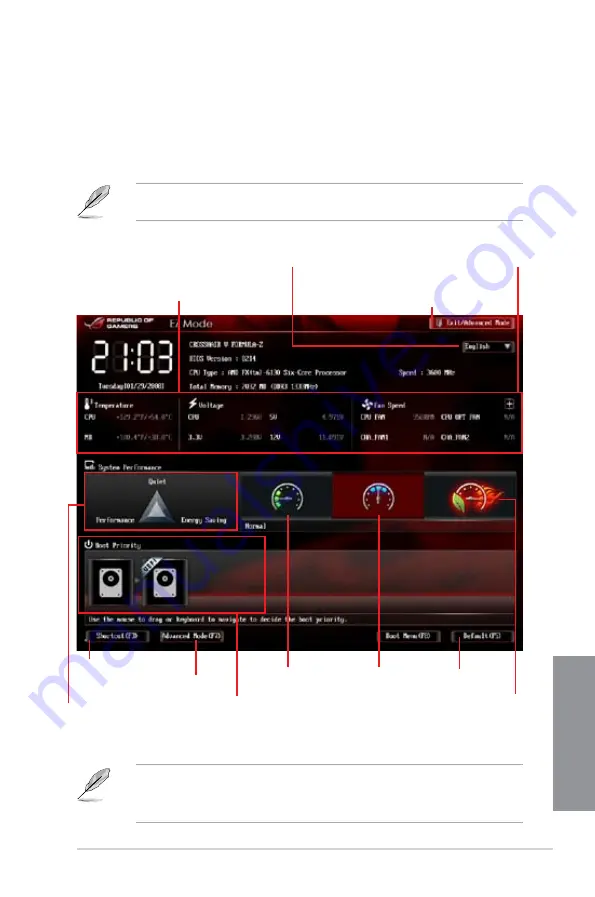
ASUS CROSSHAIR V FORMULA-Z
3-3
Kapitel 3
3.2.1
EZ Mode
EZ Mode
Standardmäßig wird beim Aufrufen des BIOS-Setupprogramms das
EZ-Mode
-Fenster
geladen.
EZ Mode
bietet Ihnen einen Überblick über die Grundsysteminfos und ermöglicht
die Auswahl der Sprache, Systembetriebsmodus und Bootpriorität der Geräte. Um in den
Advanced Mode (Erweiterten Modus)
zu gelangen, klicken Sie auf
Exit/Advanced Mode
und wählen <Sie>
Advanced Mode (Erweiterter Modus)
.
Das Standardfester beim Aufrufen des BIOS-Setupprogramms kann geändert werden. Für
Details beziehen Sie sich auf das Element
Setup Mode
in
3.7 Boot-Menü
.
Funktionen des
Fortgeschrittenen-Modus
auswählen
Anzeigesprache des
BIOS-Setupprogramms
Alle Lüftergeschwindigkeiten
anzeigen (falls vorhanden
)
Zeigt CPU-/Motherboard-Temperatur, CPU/5V/3.3V/12V-
Spannungs(ausgabe),
CPU-/Gehäuse-/Netzteillüftergeschwindigkeit
BIOS-Setupprogramm ohne Speichern der Änderungen
verlassen, Änderungen speichern und das System
zurücksetzen oder zum Erweiterten Modus gehen
•
Die Auswahl der Boot-Geräte variiert je nach den Geräten, die installiert wurden.
•
Die Schaltfläche
Boot Menu (Boot-Menü; F8)
ist nur bei installierten Boot-Geräten
verfügbar.
Menüs des erweiterten
Modus anzeigen
Zeigt
Systemeingenschaften
für den aktuellen Modus
auf der rechten Seite
Auswahl der
Bootgeräteprioritäten
Energiesparmodus
Normales Modus Optimierte Standardwerte
ASUS-
Optimierter
Modus
Summary of Contents for CROSSHAIR
Page 1: ...Motherboard CROSSHAIR V FORMULA Z ...
Page 16: ...xvi ...
Page 68: ...2 6 Kapitel 2 Basisinstallation Kapitel 2 2 3 4 5 ...
Page 70: ...2 8 Kapitel 2 Basisinstallation Kapitel 2 2 1 5 ATX Netzanschluss 1 2 ODER ODER ...
Page 71: ...ASUS CROSSHAIR V FORMULA Z 2 9 Kapitel 2 2 1 6 SATA Gerätanschlüsse 2 ODER 1 ...
Page 132: ...3 52 Kapitel 3 BIOS Setup Kapitel 3 ...
Page 174: ...5 10 Kapitel 5 RAID Unterstützungt Kapitel 5 ...
Page 190: ...A 6 Anhang Anhang ...
















































